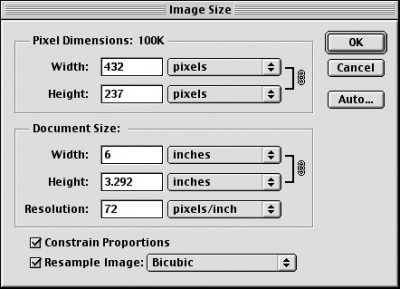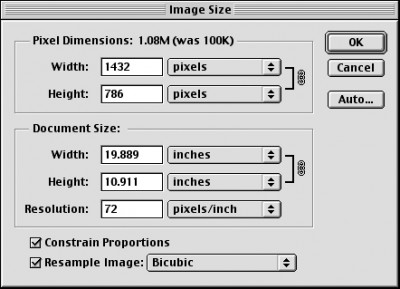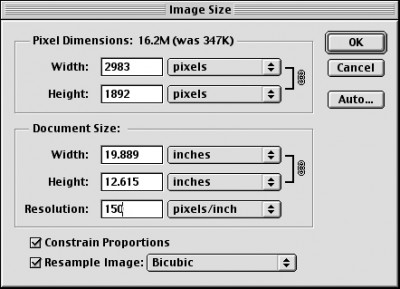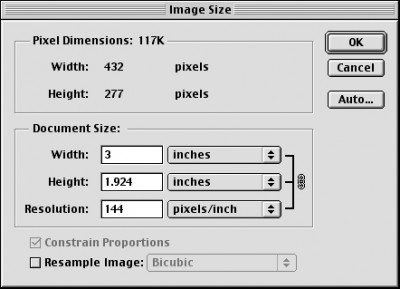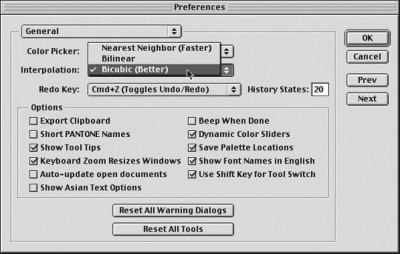ЭУМК Компьютерное моделирование
| Лекции: Введение | Л-1: Краткая история компьютерной графики. Основные понятия о машинной графике и основные задачи компьютерной графики. Классификация направлений и сферы применения компьютерной графики. Задачи курса | Л-2: Программное обеспечение для создания, просмотра и обработки графической информации | Л-3: Текстовый редактор. Работа с текстом (простой и фигурный, вдоль кривой, эффекты для текста) | Л-4: Презентация и анимация графических и текстовых объектов. Средства организации чертежа (система координат, единицы измерения, слои, графические примитивы) | Л-5: Основные понятия о растровом и векторном изображении. Прикладное назначение программ для графического отображения физических процессов. Виды программного обеспечения для графики математического моделирования | Л-6: Виды графических программ векторной графики: Microsoft Visio, Corеl Draw, АutoCAD | Л-7: Окна программ векторной графики. Особенности импорта и экспорта изображений и макетов | Л-8: Панель инструментов программы. Библиотека элементов векторной графики | Л-9: Системы цветов в компьютерной графике: HSB, HSL, RGB, CMYK | Л-10: Методика рисования простых фигур и векторный способ формирования графических объектов | Л-11: Линии как объект векторной графики и их свойства | Л-12: Виды графических программ растровой графики: Pаint, Adobe Photoshop. Понятие слоя, создание изображения со слоями; копирование, перемещение, наложение, удаление слоев | Л-13: Двумерные (2D) и трехмерные (3D) геометрические преобразования в компьютерной графике | Л-14: Масштабирование изображений. Панели инструментов программ Pаint, Adobe Photoshop и др. | Л-15: Растровый способ формирования графических образов | Л-16: Вставка и редактирование рисунков. Геометрическое моделирование, преобразования растровых и векторных изображений | Л-17: Выделение и трансформация областей. Работа с текстом | Л-18: Тональная и цветовая коррекция и фильтры. Маски, каналы и ретушь | Л-19: Смешивание слоев, эффекты и стили слоев | Л-20: Виды систем графического моделирования: Mathсad, MatLab. Интерфейс пользователя систем Mathсad и MatLab | Л-21: Работа со встроенными функциями, массивами, векторами и матрицами | Л-22: Элементы графической визуализации. Графическая визуализация вычислений — построение графиков функций | Л-23: Основы работы с векторами и матрицами. Палитры математических знаков и документы Mathсad | Дополнительные материалы: Практические работы Терминологический словарь Самостоятельные работы студента Методические рекомендации/указания Контрольные измерительные материалы Литература |
|
|
Лекция 15: Растровый способ формирования графических образов
|
|
| Страницы: 1 | 2 | 3 | 4 | 5 | 6 | 7 | 8 | 9 | | |
Содержание
РесэмплингОдним из самых важных в работе с растровыми изображениями (и вызывающим наибольшее недопонимание) является вопрос о том, как изменять разрешение изображения в зависимости от его размера (или независимо от него). Существует два способа изменения разрешения: масштабирование и ресэмплинг. То и другое можно выполнять разными средствами, наиболее полно они представлены в диалоговом окне Image Size (см. раздел "Подсказка: Быстрый способ вычисления размера файла" далее в этой лекции). Photoshop позволяет изменять размер изображения без изменения его разрешения или наоборот – изменять разрешение изображения без изменения его размера. Это называется ресэмплингом. В ходе этого процесса программа выполняет пересчет, изменяя количество пикселов в изображении: пикселы либо добавляются, либо удаляются. Если взять изображение 2 х 2 дюйма на 100 ppi и уменьшить его до квадрата со стороной в 1 дюйм, не изменяя при этом разрешения, Photoshop будет вынужден отбросить много оказавшихся лишними пикселов. Эта операция называется даунсэмплингом (пересчет с уменьшением). Если же, наоборот, увеличить размер вдвое (апсэмплинг – пересчет с увеличением), программа добавит новые пикселы, создав их методом интерполяции на основе тех, которые уже есть в изображении (см. рис. 15.10). Ресэмплинг Если даунсэмплинг - это нормальная и часто используемая процедура, то апсэмплинг на практике почти никогда не применяется. В последнем случае происходит не пополнение новой полезной информацией, а механическое заполнение данными, и поэтому изображение получается размытым.
Оригинальное изображение
Даунсэмплинг
Рис. 15.10. Апсэмплинг Апсэмплинг и даунсэмплингРешая, выполнять или не выполнять апсэмплинг, руководствуйтесь следующим соображением: по возможности избегайте апсэмплинга, а если избежать нельзя, воспользуйтесь бикубической интерполяцией. При добавлении в файл новых пикселов сглаживаются грубые цветовые границы и убираются нежелательные пятна (иногда эти недостатки, наоборот, усугубляются), однако новых деталей появиться никак не может: нельзя создать нечто из ничего. Единственно, где апсэмплинг может оказаться полезным, это в штриховой графике. С даунсэмплингом проблем гораздо меньше, поскольку программа просто отбрасывает информацию, делая это более или менее разумно. Метод этот часто используется в повседневной работе. Мы нередко сканируем изображения с разрешением более высоким, чем это требуется, чтобы в случае необходимости его можно было обрезать и внести другие изменения. А перед выводом на печать мы с помощью даунсэмплинга доводим их до нужного разрешения, чтобы сэкономить место на диске и ускорить время печати. Диалоговое окно Image SizeДля тех из нас, кто не только работает в Photoshop, но обучает работе с ним других, это окно из-за невразумительных надписей и странного поведения служило постоянным источником проблем. Новая его организация - большой шаг вперед, но если вы переходите с версии 3, вам придется привыкать. Диалоговое окно включает две группы параметров, характеризующих разрешение изображения: Pixel Dimensions (Пиксельный размер) и Document Size (Размер документа).
В прежних версиях Photoshop параметр Resample Image назывался Constrain File Size и работал он наоборот – ресэмплинг был возможен только тогда, когда этот параметр был отключен. Нынешнее диалоговое окно лучше тем, что в нем сразу видно, собираетесь ли вы выполнять ресэмплинг (в результате чего изображение может оказаться испорченным). Оно позволяет также выбирать метод интерполяции (см. "Апсэмплинг и даунсэмплинг" далее в этой лекции). Заметьте, что с изменением пиксельного размера изменяется и объем файла. Новый и прежний размеры файла отображаются в верхней части диалогового окна. Изменение размеров. Как уже отмечалось, к диалоговому окну Image Size надо немного привыкнуть. Поначалу вызывает недоумение то, что с внесением изменений значения в одних полях изменяются, а в других нет. Мы вкратце перечислим, на что здесь следует обратить внимание. Если при включенном параметре Resample Image изменить значения в полях Pixel Dimensions, значения Document Size также изменятся, а величина в поле Resolution останется прежней. Если вы измените значения Document Size, величины Pixel Dimensions тоже изменятся, а Resolution останется без изменений. Если изменить значение Resolution, значения Pixel Dimensions изменяются, а значения Document Size остаются прежними. Диалоговое окно Image Size Рис. 15.11-а. Диалоговое окно Image Size разделено на две редактируемые секции - Pixel Dimensi и Print Size Рис. 15.11-б. Если при включенном параметре Resample Image изменить значения в полях Pixel Dimensions, значения Print Size также изменятся, а величина в поле Resolution остается прежней Рис. 15.11-в. Если при подключенном параметре Resample Image изменить разрешение, изменятся значения в полях Pixel Dimensions, а в полях Document Size - нет Рис. 15.11-г. Когда параметр Resample Image отключен, значения Pixel Dimensions недоступны для редактирования, а изменения, вносимые в поля Print Size, влияют на значения Resolution, и наоборот Когда параметр Resample Image отключен, значения Pixel Dimensions недоступны для редактирования, а изменения, вносимые в поля Document Size или Resolution, всегда влияют друг на друга (см. рис. 15.11-а-г). Если два предыдущих абзаца кажутся вам бессмысленными, не пытайтесь выучить их наизусть, а лучше войдите в диалоговое окно Image Size и поэкспериментируйте немного, и скоро вы сами разберетесь, что как работает. Подсказка. Изменение размеров по процентным величинам. В списках Pixel Dimensions и Document Size среди других вариантов есть пункт Percent. Он позволяет изменять размер изображения по заданной процентной величине. Например, если у вас есть изображение 2 х 2 дюйма, а в полях Width (Ширина) и Height (Высота) секции Document Size вы введете по 200 процентов, размер печатного оттиска станет 4 х 4 дюйма. Количество пикселов в изображении в данном случае будет зависеть от того, включен ли у вас параметр Resample Image. Мы находим это особенно удобным, когда нужно восстановить изображение, которое в какой-нибудь другой программе, вроде QuarkXPress, было увеличено, уменьшено или растянуто с целью "позиционирования". Мы записываем на клочке бумаги величины масштабирования из Quark XPress, затем открываем изображение в Photoshop и в диалоговом окне Image Size вводим процентные величины. Методы ресэмплинга. Выполняя даунсэмплинг, Photoshop использует один из трех методов интерполяции: Nearest Neighbor, Bilinear и Bicubic. Нужный вариант выбирается в диалоговом окне General Preferences или Image Size (см. рис. 15.12). Nearest Neighbor. Метод интерполяции "по соседним пикселам" – самый простой и самый быстрый. Чтобы создать новый пиксел, Photoshop берет в качестве образца ближайший к нему пиксел и копирует его значение. К сожалению, результаты он дает довольно посредственные. Однако применительно к изображениям, состоящим из линий и форм (вроде тех, что создаются в программах Illustrator или FreeHand), этот метод дает неплохой эффект. Bilinear. Метод "билинейной" интерполяции несколько сложнее и дает более качественные результаты – каждому новому пикселу присваивается цвет или оттенок серого на основе цветов окружающих пикселов. Эффект близок к усреднению по соседним пикселам, но здесь используется более совершенный алгоритм. С помощью билинейной интерполяции апсэмплинг некоторых изображений выполняется довольно прилично. Тем не менее, мы не видим сколь-нибудь веских причин для обращения к этому методу и пользуемся бикубической интерполяцией. Рис. 15.12. Методы ресэмплинга (интерполяции) в Photoshop Bicubic. Метод "бикубической" интерполяции дает самый лучший эффект, но требует больше времени. Как и в предыдущем случае, программа анализирует окружающие пикселы, однако использует при этом более сложные уравнения, в результате чего переходы между тонами получаются более мягкими (см. рис. 15.13). |
|
| Лекция 14: Масштабирование изображений. Панели инструментов программ Pаint, Adobe Photoshop и др. | |
| Лекция 15: Растровый способ формирования графических образов | |
| Страницы: 1 | 2 | 3 | 4 | 5 | 6 | 7 | 8 | 9 | | |
| Лекция 16: Вставка и редактирование рисунков. Геометрическое моделирование, преобразования растровых и векторных изображений | |